Premiere如何添加字幕 Premiere文字工具使用完整教程
发布时间:2025-07-22 编辑:游乐网
premiere pro中文字工具的核心功能包括字体样式、字号、行距、字间距调整,以及颜色填充、描边、阴影、背景设置;1.字体样式可选择衬线体或无衬线体,并调整粗细、斜体;2.行距(leading)和字间距(kerning/tracking)实现精细排版;3.描边(stroke)提升文字对比度,阴影(shadow)增强立体感;4.背景(background)为字幕添加半透明背景条;5.响应式设计-时间(responsive design - time)保持文字位置固定。premiere pro还提供智能字幕生成方式,1.通过“文本”面板的“转录”(transcribe)功能自动识别语音生成文字稿;2.支持校对后一键创建字幕序列,生成“字幕”或“图形”轨道;3.图形轨道支持样式调整和动画设计,提升效率。常见问题及解决策略包括:1.卡顿问题可通过分段处理、隐藏字幕层、更新显卡驱动并启用gpu加速解决;2.字体缺失问题通过安装字体或使用通用字体避免;3.导出时根据用途选择内嵌字幕或.srt独立字幕文件;4.手动微调字幕同步,使用箭头键与shift键精准定位时间轴。
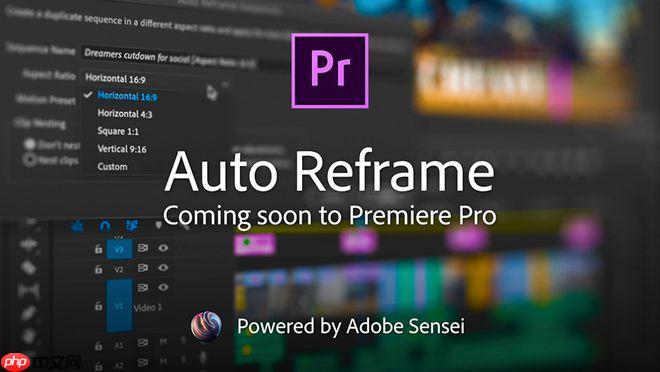
在Premiere Pro中添加字幕,最直接且灵活的方式就是利用其内置的文字工具,无论是简单的标题、片头,还是复杂的人物对话字幕,它都能很好地满足需求。通过创建图形层,你可以自由输入文本,并进行细致的样式调整,几乎能实现你对文字呈现的所有想象。
解决方案
要开始在Premiere Pro中制作字幕,通常我会这么做:
首先,确保你的时间轴上已经有了视频素材。然后,打开“基本图形”(Essential Graphics)面板,这几乎是所有文字创作的核心区域。在这里,你可以点击“新建图层”图标,选择“文本”,或者直接在工具栏中选择“文字工具”(T),然后在节目监视器(Program Monitor)上任意点击一下,就可以开始输入你的文字了。
输入完文字后,你会发现时间轴上多了一个图形剪辑。选中它,在“基本图形”面板中,你就能对文字进行各种属性的调整了。比如,更改字体、字号、颜色、描边、背景、阴影等等。我个人特别喜欢调整文字的行距和字间距,这在处理大段文字时显得尤为重要,能让整体阅读体验舒服很多。如果你需要文字动起来,别忘了在“效果控件”面板里,对文字的位置、缩放、旋转甚至不透明度进行关键帧动画的设置。这块操作起来,其实和处理视频剪辑的关键帧没太大区别,上手很快。
当然,如果你有大量的对话需要制作字幕,那种逐字逐句手敲的方式,老实说,效率真的不高。Premiere Pro现在有一个非常强大的“文本”面板(Text Panel),它能自动识别视频中的语音,并生成文字稿。这个功能简直是字幕制作的福音。生成文字稿后,你可以直接在面板里进行校对和编辑,然后一键创建字幕序列。这省去了我大量重复性的劳动,让我能把更多精力放在字幕的样式和动画设计上。
Premiere Pro中文字工具的核心功能有哪些?
说起Premiere Pro的文字工具,它远不止是打字那么简单。对我而言,它的核心价值在于“基本图形”面板所提供的全面控制能力。你可以在这里调整文字的字体样式,比如选择衬线体还是无衬线体,粗细、斜体等,这都是最基础但又最关键的。字号大小的调整自然不必多说,但更精细的是行距(Leading)和字间距(Kerning/Tracking)。行距决定了文字行的疏密,字间距则影响单个字符之间的距离,这些微调能让文字排版看起来更专业、更易读。
除了这些,文字的颜色填充、描边(Stroke)和阴影(Shadow)也是我经常会用到的。描边能让文字在复杂背景下更突出,而阴影则能增加文字的立体感。背景(Background)功能也很有用,尤其是在需要为字幕添加一个半透明背景条时,这能确保文字的可读性,避免与视频画面混淆。
还有一个我觉得挺有意思的功能是“响应式设计 - 时间”(Responsive Design - Time)。这个功能允许你将图形元素(包括文字)固定在视频的某个位置或时间点,即使你改变了视频剪辑的长度,文字也能保持相对位置不变。这在制作片头或者固定标识时特别方便,省去了很多重复调整的麻烦。
除了手动输入,Premiere Pro还有哪些智能字幕生成方式?
在现代视频制作中,完全依赖手动输入字幕已经不太现实了,尤其是在处理长视频或大量对话时。Premiere Pro在这方面做得非常出色,它引入的“文本”面板,彻底改变了字幕的制作流程。
这个面板的核心是其“转录”(Transcribe)功能。你只需要选中时间轴上的序列,点击“创建文字稿”,Premiere Pro就会利用AI技术自动识别视频中的语音,并将其转换成文字。识别速度非常快,准确率也相当高,即使是口音比较重的语音,它也能处理得不错。生成文字稿后,你可以在面板里直接播放视频,同时对照文字稿进行校对。任何识别错误,都可以直接双击修改,操作起来非常直观。
校对完成后,最激动人心的就是“从文字稿创建字幕”(Create Captions from Transcript)功能。点击这个按钮,Premiere Pro会根据文字稿自动为你生成字幕轨道。它会智能地根据语速和句子的长度,将文字稿分割成合适的字幕块,并自动同步到视频的相应时间点。你可以选择生成“字幕”(Captions)轨道,也可以选择生成“图形”(Graphics)轨道。我通常会选择生成“图形”轨道,因为这样生成的字幕本质上是可编辑的图形层,可以利用“基本图形”面板进行更丰富的样式调整和动画设计,而不仅仅是简单的字幕样式。
这个智能生成的方式,极大地提升了我的工作效率,让我能把更多精力放在创意和视觉呈现上,而不是繁琐的文字输入和时间轴同步。
Premiere Pro字幕制作中常见的问题与解决策略?
在使用Premiere Pro制作字幕的过程中,我确实遇到过一些小麻烦,总结下来,有些是软件特性,有些则是操作习惯问题。
一个常见的问题是,当字幕层非常多,或者字幕内容很长时,Premiere Pro的播放可能会变得卡顿,甚至出现画面和字幕不同步的情况。这通常是因为图形层对系统资源消耗较大。我的解决办法是,在制作大量字幕时,尽量分段处理,或者在编辑时将字幕层暂时隐藏,只在需要校对时显示。另外,确保你的显卡驱动是最新版本,并且在Premiere Pro的“文件”>“项目设置”>“通用”中,将“渲染器”设置为“Mercury Playback Engine GPU加速(CUDA/OpenCL/Metal)”,这能有效利用显卡资源来提升性能。
另一个我偶尔会遇到的情况是,字体显示异常或缺失。这多半是因为你的系统没有安装相应的字体,或者字体文件本身有问题。解决起来很简单,要么安装缺失的字体,要么换用一个系统自带的常用字体。我通常会选择一些通用性强、版权友好的字体,避免未来在其他电脑上打开项目时出现字体缺失的问题。
关于字幕的导出,有时会有人纠结是导出“内嵌字幕”(burnt-in captions)还是“独立字幕文件”(sidecar files,如.srt)。内嵌字幕就是把字幕直接烧录到视频画面里,无论在哪里播放都能看到,但缺点是无法关闭或修改。独立字幕文件则需要播放器支持,但好处是灵活,用户可以选择是否显示字幕,或者切换语言。我通常会根据最终用途来决定:如果视频只在一个平台播放,且不需要用户选择,内嵌字幕最省心;如果需要多语言或用户控制,那么导出.srt文件会更合适。导出.srt文件时,可以通过“文件”>“导出”>“媒体”,在导出设置中选择“字幕”选项卡,然后选择“导出选项”为“创建侧文件”。
最后,字幕与视频内容的精确同步是制作的关键。虽然自动转录功能已经很智能,但偶尔还是需要手动微调。我通常会利用键盘上的左右箭头键,配合Shift键,以1帧或5帧的步进量来精确调整字幕剪辑在时间轴上的位置,确保字幕出现和消失的时机与语音或画面内容完美匹配。这个过程虽然有点枯燥,但却是保证字幕质量不可或缺的一步。
相关阅读
MORE
+- 剪映如何添加字幕 剪映智能识别字幕功能教程 07-22 Premiere怎么制作画中画效果 Premiere多轨道叠加技巧 07-22
- Premiere怎么修复偏色视频 Premiere白平衡校正技巧 07-22 Premiere如何添加字幕 Premiere文字工具使用完整教程 07-22
- Premiere怎么调色好看 Premiere Lumetri调色参数详解 07-21 Premiere怎么导出GIF动图 Premiere视频转GIF教程 07-21
- 如何将AI语言生成内容直接转化为带字幕的视频片段 07-21 剪映 AI 一键成片?素材筛选与节奏把控实用技巧 07-21
- Premiere如何剪辑视频片段 Premiere基础剪辑工具使用教程 07-20 Premiere如何制作分屏效果 Premiere多画面同时显示 07-20
- Premiere怎么添加转场效果 Premiere过渡特效应用指南 07-20 剪映电脑版如何添加胶片颗粒 剪映专业版复古胶片效果 07-20
- Photoshop如何修复老电影 Photoshop胶片修复专业流程 07-19 Premiere如何添加马赛克 Premiere局部模糊处理技巧 07-19
- 如何用豆包 AI 大模型与 AI 动画制作工具结合创作动画?详细教程 07-19 Premiere怎么调整音频音量 Premiere声音平衡设置方法 07-18
- Premiere怎么调整视频亮度 Premiere画面曝光修正技巧 07-18 Premiere如何调整视频速度 Premiere快慢镜头设置方法 07-17





























 湘公网安备
43070202000716号
湘公网安备
43070202000716号